图8.2.1 突出块钣金壁(一)创建“平板”的两种类型选择下拉菜单命令后,系统弹出图8.2.2a所示的“突出块”对话框(一),创建完成后再次选择下拉菜单命令时,系统弹出图8.2.2b所示的“突出块”对话框(二)。图8.2.2 “突出块”对话框图8.2.2a所示的“突出块”对话框(一)中的选项的说明如下。......
2023-10-17
制图环境中的形位公差(目前国家标准中改称为“几何公差”)和文本注释都是通过注释编辑器来标注的,因此,在这里先介绍一下注释编辑器的用法。
选择下拉菜单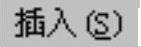
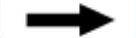

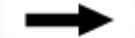
 命令,系统弹出图12.6.25所示的“注释”对话框(一)。
命令,系统弹出图12.6.25所示的“注释”对话框(一)。
图12.6.25所示“注释”对话框(一)中各选项的说明如下。
◆  区域:该区域(“编辑文本”工具栏)用于编辑注释,其主要功能和Word等软件的功能相似。
区域:该区域(“编辑文本”工具栏)用于编辑注释,其主要功能和Word等软件的功能相似。
◆ 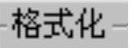 区域:该区域包括“文本字体设置下拉列表
区域:该区域包括“文本字体设置下拉列表 ”“文本大小设置下拉列表
”“文本大小设置下拉列表 ”“编辑文本按钮”和“多行文本输入区”。
”“编辑文本按钮”和“多行文本输入区”。
◆  区域:该区域的
区域:该区域的 下拉列表中主要包括“制图”“形位公差”“分数”“定制符号”“用户定义”和“关系”几个选项。
下拉列表中主要包括“制图”“形位公差”“分数”“定制符号”“用户定义”和“关系”几个选项。
●  选项:可以将制图符号的控制字符输入到编辑窗口,如图12.6.25所示。
选项:可以将制图符号的控制字符输入到编辑窗口,如图12.6.25所示。
●  选项:可以将形位公差符号的控制字符输入到编辑窗口和检查形位公差符号的语法。形位公差窗格的上面有四个按钮,它们位于一排。这些按钮用于输入下列形位公差符号的控制字符:“插入单特征控制框”“插入复合特征控制框”“开始下一个框”和“插入框分隔线”。这些按钮的下面是各种公差特征符号按钮、材料条件按钮和其他形位公差符号按钮,如图12.6.26所示。
选项:可以将形位公差符号的控制字符输入到编辑窗口和检查形位公差符号的语法。形位公差窗格的上面有四个按钮,它们位于一排。这些按钮用于输入下列形位公差符号的控制字符:“插入单特征控制框”“插入复合特征控制框”“开始下一个框”和“插入框分隔线”。这些按钮的下面是各种公差特征符号按钮、材料条件按钮和其他形位公差符号按钮,如图12.6.26所示。

图12.6.25 “注释”对话框(一)
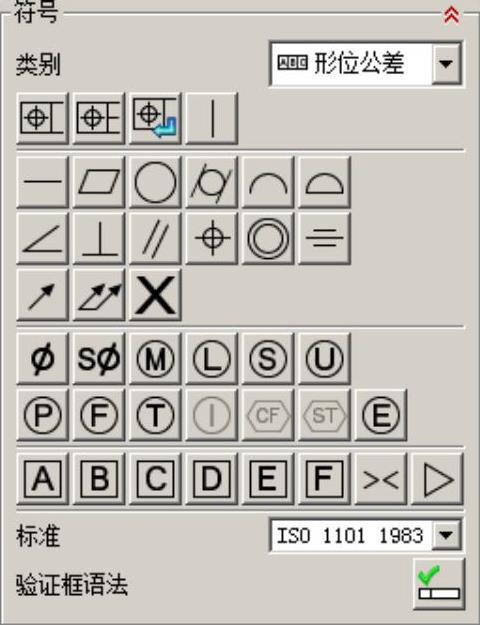
图12.6.26 “注释”对话框(二)(www.chuimin.cn)
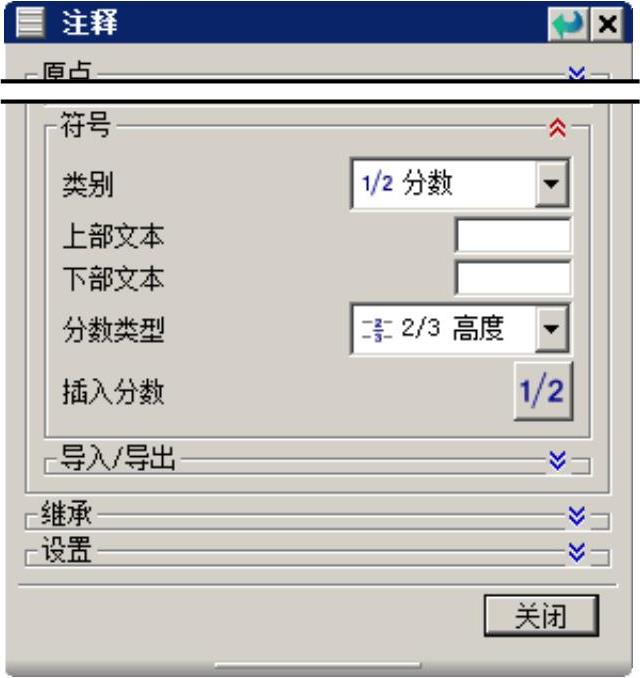
图12.6.27 “注释”对话框(三)
●  选项:分为上部文本和下部文本,通过更改分数类型,可以分别在上部文本和下部文本中插入不同的分数类型,如图12.6.27所示。
选项:分为上部文本和下部文本,通过更改分数类型,可以分别在上部文本和下部文本中插入不同的分数类型,如图12.6.27所示。
●  选项:选择此选项后,可以在符号库中选取用户自定义的符号。
选项:选择此选项后,可以在符号库中选取用户自定义的符号。
●  选项:该选项的
选项:该选项的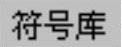 下拉列表中提供了“显示部件”“当前目录”和“实用工具目录”选项。单击“插入符号”按钮
下拉列表中提供了“显示部件”“当前目录”和“实用工具目录”选项。单击“插入符号”按钮 后,在文本窗口中显示相应的符号代码,符号文本将显示在预览区域中,如图12.6.28所示。
后,在文本窗口中显示相应的符号代码,符号文本将显示在预览区域中,如图12.6.28所示。
●  选项:包括四种:
选项:包括四种: ,插入控制字符,以在文本中显示表达式的值;
,插入控制字符,以在文本中显示表达式的值; ,插入控制字符,以显示对象的字符串属性值;
,插入控制字符,以显示对象的字符串属性值; ,插入控制字符,以在文本中显示部件属性值;
,插入控制字符,以在文本中显示部件属性值; ,插入控制字符,以显示图纸页的属性值。如图12.6.29所示。
,插入控制字符,以显示图纸页的属性值。如图12.6.29所示。
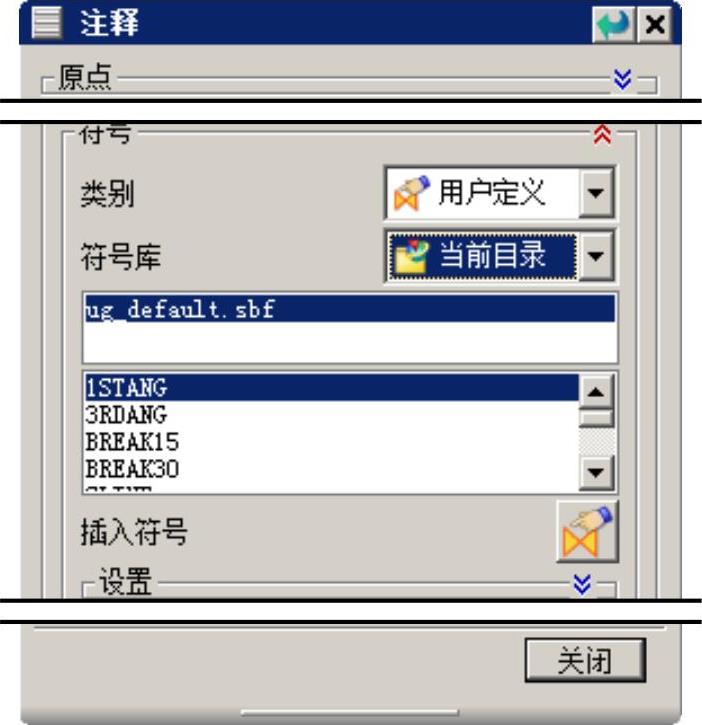
图12.6.28 “注释”对话框(四)
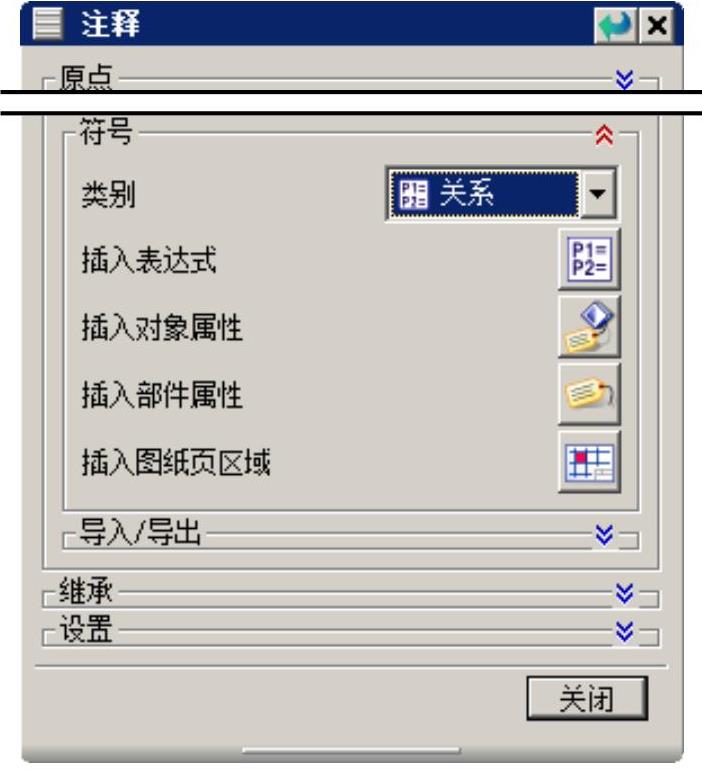
图12.6.29 “注释”对话框(五)
有关UG NX 10.0快速入门及应用技巧的文章

图8.2.1 突出块钣金壁(一)创建“平板”的两种类型选择下拉菜单命令后,系统弹出图8.2.2a所示的“突出块”对话框(一),创建完成后再次选择下拉菜单命令时,系统弹出图8.2.2b所示的“突出块”对话框(二)。图8.2.2 “突出块”对话框图8.2.2a所示的“突出块”对话框(一)中的选项的说明如下。......
2023-10-17

UG NX 10.0中提供了多种功能模块,它们既相互独立又相互联系。基本环境是执行其他交互应用模块的先决条件,是用户打开UG NX 10.0进入的第一个应用模块。◆ 编辑UG NX 10.0复合建模的表达式——提供UG NX 10.0和Xess电子表格之间概念模型数据的无缝转换。注意以上有关UG NX 10.0的功能模块的介绍仅供参考,如有变动应以UGS公司最新相关的正式资料......
2023-10-17

高级空间曲线在曲面建模中的使用非常频繁,主要包括螺旋线、样条曲线、二次曲线、规律曲线和文本曲线等。下面通过创建图6.1.15所示的样条曲线,来说明使用“根据极点”命令创建样条曲线的一般过程。图6.1.15 使用“根据极点”命令创建样条曲线图6.1.16 定义极点说明在本例中点的组合顺序还有多种,在此仅以一种情况说明选点顺序对样条曲线形状的影响。......
2023-10-17

◆ UG NX 10.0的部件文件可以包含多个坐标系,但是其中只有一个是WCS。系统用XC、YC和ZC表示工作坐标系的坐标。工作坐标系的XC-YC平面称为工作平面。图4.1.1 工作坐标系图4.1.2 基准坐标系◆ 旋转的右手定则。例如,在图4.1.4中,如果要确定当前坐标系的旋转逆时针方向,那么拇指就应该与ZC轴对齐,并指向其正方向,此时逆时针方向即为四指从XC轴正方向向YC轴正方向旋转。......
2023-10-17

曲面的偏置用于创建一个或多个现有面的偏置曲面,从而得到新的曲面。图6.5.1 偏置曲面的创建图6.5.2 偏置方向(一)定义偏置方向。图6.5.3 偏置面选择下拉菜单命令,系统弹出“偏置面”对话框。在图形区选取图6.5.3a所示的曲面,在“偏置面”对话框的文本框中输入数值10,并单击“反向”按钮,单击按钮,完成曲面的偏置操作。......
2023-10-17

下面具体介绍安装UG NX 10.0应用程序的安装过程。在服务器上准备好许可证文件首先将合法获得的UG NX 10.0许可证文件NX10.0.lic复制到计算机中的某个位置,如C:\ug10.0\NX10.0.lic。图1.2.1 修改许可证文件并保存安装许可证管理模块将UG NX 10.0软件安装光盘放入光驱内,等待片刻后,系统会弹出“NX 10.0 Software Installation”对话框。系统弹出如图1.2.2所示的“Siemens NX 10.0InstallShield Wizard”对话框,确认文本框中的“28000@”后面已是本机的计算机名称,单击按钮。图1.2.2 “Siemens NX 10.0InstallShield Wizard”对话框选中单选项,单击按钮。......
2023-10-17

图8.1.2 “钣金首选项”对话框(一)◆ 在区域中可以设置以下四个参数。图8.1.4 “钣金首选项”对话框(三)在“钣金首选项”对话框中单击选项卡,此时“钣金首选项”对话框(四)如图8.1.5所示。图8.1.6 “钣金首选项”对话框(五)......
2023-10-17

实体零件通过创建“壳”特征后,可以创建出壁厚相等的实体零件,若想将此类零件转换成钣金件,则必须使用“转换为钣金”命令。下面以图8.3.20所示的模型为例,说明“转换为钣金件”的一般创建过程。选择下拉菜单命令,系统弹出图8.3.21所示的“转换为钣金”对话框。图8.3.24所示的“转换为钣金”对话框中按钮的功能说明如下。图8.3.21 “转换为钣金”对话框图8.3.22 选取基本面图8.3.23选取要撕裂的边选取固定面。......
2023-10-17
相关推荐